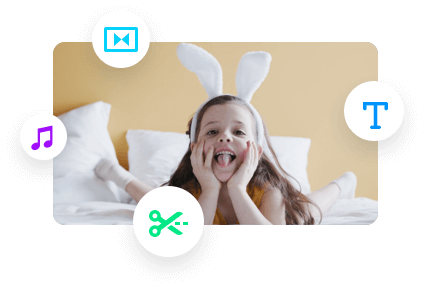视频背景只是装饰。它创造了气氛,增强了主要对象的外观。一般来说,任何颜色、图案或照片都可以设置为视频背景。
为视频添加背景可能是一个不同的任务,因为有两个不同的视频背景。一种是常规视频背景,另一种是绿屏背景。在这篇文章中,我们将只讨论为你的视频添加常规背景。你不需要任何编辑技能,也不需要精心设计的视频背景。遵循下面的步骤。
不能错过:如何删除视频>不需要的部分
如何添加视频背景
FlexClip是一个在线视频编辑器这可以帮助你在点击视频中放置背景。无需注册,无需下载。更棒的是,它有一个媒体库,包含数百万张照片和数千种形状,你可以直接添加作为背景。现在,点击创建视频按钮开始。
一旦你进入编辑页面,你将有一个黑色的背景3秒。改变背景颜色,然后设置背景持续时间与你的视频相同。

添加背景到视频-设置故事板
如果你不喜欢纯色作为你的背景,你可以到媒体部分搜索一个视频或照片背景,你喜欢,并将其应用到故事板。

为视频添加背景-使用照片/视频作为背景
在元素部分中也可以使用形状。

添加背景到视频-使用形状作为背景
拖放你的视频到媒体部分,并使用图中图效果将视频添加到背景中。

添加背景到视频-添加视频
拖动视频,使其在背景中看起来完美。你也可以做更多的编辑来升级你的视频,例如,添加文本、过滤器、改变视频速度.
完成所有操作后,单击Export按钮。你可以点击一下就把视频传到电脑上。如果需要,你可以一键分享到YouTube。
底线
以上就是如何为视频添加背景的全部内容。如果你觉得这篇文章有帮助,请与他人分享。顺便说一下,FlexClip可以帮助你进行其他视频编辑,比如旋转,缩放.记得试一试吗!